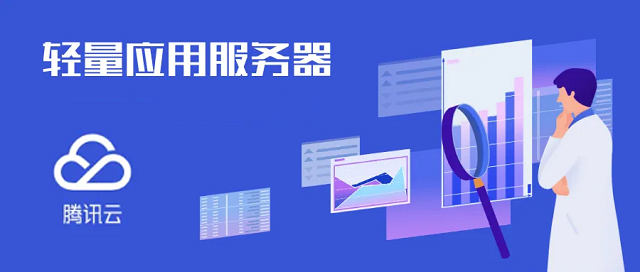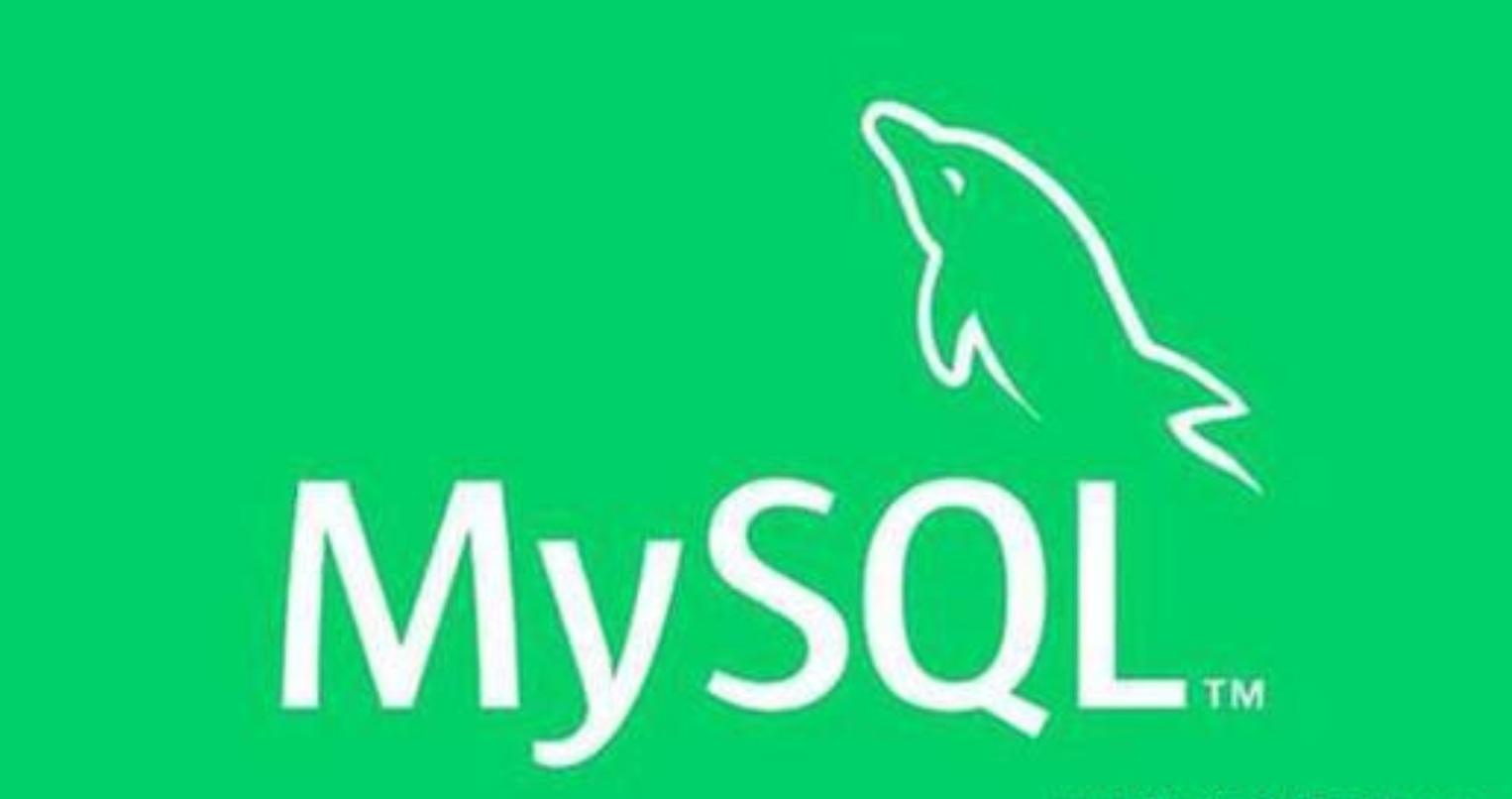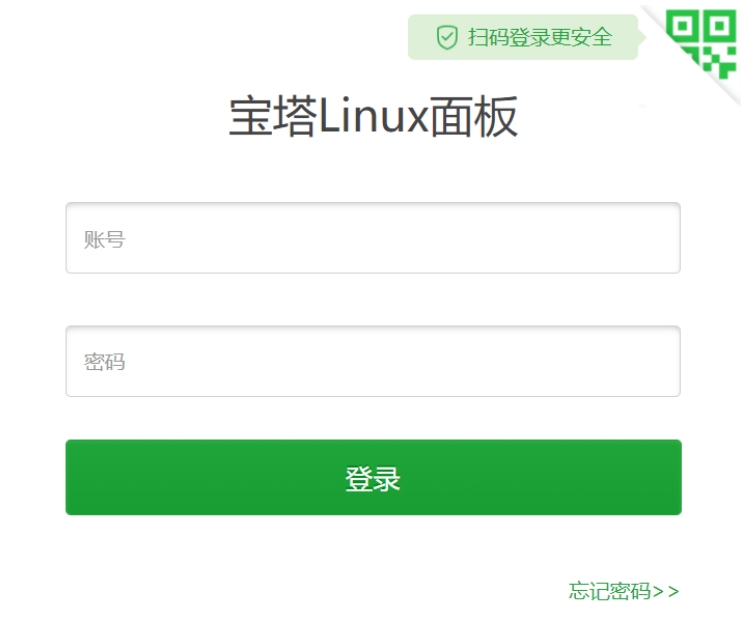一、使用rzsz工具
rzsz是Linux/Unix环境下与Windows进行ZModem文件传输的命令行工具。其中,rz命令用于从Windows上传文件到Linux,而sz命令则用于将Linux中的文件发送到Windows。安装简单,只需在Linux服务器上执行sudo yum install -...
在自媒体时代,数据的高效传输与共享是提升工作效率的关键。对于许多开发者和运维人员而言,在Windows本地环境与Linux腾讯云服务器之间安全、快捷地传输文件是一项常见且重要的任务。本文将为您详细介绍几种高效的文件传输方法,助您轻松实现跨平台文件传输。
一、使用rzsz工具
rzsz是Linux/Unix环境下与Windows进行ZModem文件传输的命令行工具。其中,rz命令用于从Windows上传文件到Linux,而sz命令则用于将Linux中的文件发送到Windows。安装简单,只需在Linux服务器上执行sudo yum install -y lrzsz即可。使用时,确保Windows端的SSH客户端(如SecureCRT)支持ZModem协议。
注意:rz与sz适合小文件传输,对于大文件或批量文件传输,效率可能不高。
二、使用WinSCP客户端
WinSCP是一款功能强大的文件传输工具,支持通过SFTP、SCP、FTP等多种协议进行文件传输。与rzsz相比,WinSCP提供了图形化界面,操作更为直观方便。
- 安装WinSCP:首先,在Windows本地机器上下载并安装WinSCP客户端。
- 配置连接:启动WinSCP后,输入腾讯云服务器的公网IP、端口号(默认为22)、用户名及密码,建立连接。
- 文件传输:连接成功后,即可在WinSCP界面中拖拽文件,实现Windows与Linux服务器之间的文件传输。
三、利用XFTP工具
对于需要高效传输大文件的场景,XFTP是一个不错的选择。它同样支持图形化操作,且传输速度更快,特别适合处理大量数据或大型文件。
- 下载并安装XFTP:访问XFTP官网下载并安装软件。
- 新建会话:打开XFTP,新建会话并配置好腾讯云服务器的连接信息。
- 传输文件:在会话界面中,可以直接拖拽文件或文件夹进行传输,操作简便快捷。
总结:

在Windows本地环境与Linux腾讯云服务器之间传输文件,rzsz、WinSCP和XFTP都是实用的工具。根据具体需求选择合适的工具,可以大大提高文件传输的效率和便捷性。对于日常的小文件传输,rzsz和WinSCP足够应对;而对于需要处理大文件的场景,XFTP则是不二之选。无论选择哪种方式,都能帮助您轻松实现跨平台文件传输,提升工作效率。